Les distributions pour Raspberry Pi sont à télécharger généralement sous forme de fichier .IMG contenant une image du système. Si vous souhaitez faire un multi-boot avec différents OS sur votre RPi, vous pouvez utiliser berryboot qui propose de télécharger un certain nombre d’OS par défaut tout en offrant la possibilité d’en ajouter d’autre de votre choix. Par défaut, les fichiers IMG comportent l’image découpés en plusieurs partitions. BerryBoot exploite uniquement celle au format SquashFS (système de fichier compressé uniquement en lecture seul), il faut donc extraire cette partie de manière à pouvoir à l’importer. Depuis un PC sous Windows, l’opération est très simple. Il vous suffit de disposer d’un utilitaire pour ouvrir les archives tel que 7-Zip. Une fois que vous avez téléchargé l’OS de votre choix (ex: Libreelec, Recalbox…):
1. ouvrez le fichier .img avec 7zip
2.naviguer dans l’archive et rentrer dans le dossier 0.fat
3. repérer le fichier SYSTEM et en suite vous n’avez plus qu’à l’extraire
4. Vous pouvez renommer le fichier SYSTEM en nom_OS.img (ex: LibreElec.img)
1. Ouvrez l’image de votre OS comme une archive classique puis double cliquez pour rentrer dans le dossier nommé 0.fat
2. Vous n’avez plus qu’à extraire le fichier SYTEM à l’emplacement de votre choix (ex: directement sur la clé USB que vous brancherez le Raspberry Pi à fin de pouvoir l’importer sur la carte SD qui permet de lancer Berryboot)
3. Renommez le fichier SYSTEM avec le nom de l’OS que vous voulez ajouter à BerryBoot et rajouter l’extension .IMG! C’est tout, vous aurez votre image du système au format SquashFS.

Si vous êtes sous Linux, vous pouvez suivre le tuto ici qui permet d’effectuer la même chose en ligne de commande.
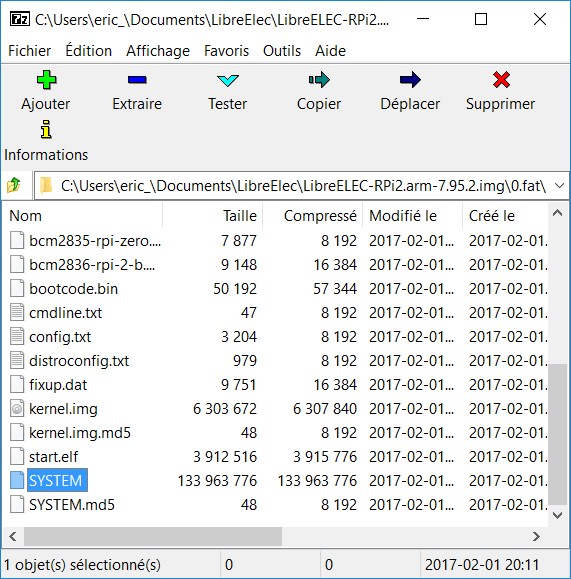
Bonjour, je voudrais ajouter Raspbian Stretch_Lite à BerryBoot, mais lorsque j’ouvre 0.fat, je n’ai pas de SYSTEM :
https://i62.servimg.com/u/f62/14/96/41/43/stretc10.png
Merci !
Raspbian Stretch_lite est dispo sur l’installateur de Berryboot 😉
Avec la derniere version de Recalbox (18.04.20) je n’ai pas le fichier SYSTEM
avec celle de retropie non plus du coup je vois pas comment faire
idem pour mettre a jour la version obsolète de berryboot par la 4.4 il n’y a paas de fichiers system j’ai exactement le meme contenue que gilles 🙁